Все способы:
Практический каждый владелец сообщества в социальной сети ВКонтакте в той или иной степени заинтересован в вопросе редактирования группы. Далее по ходу данной статьи мы расскажем обо всех основных нюансах касательно инструментов редактирования сообщества.
Редактирование группы ВК
В первую очередь вам стоит ознакомиться с материалом по теме ведения паблика, так как там мы затронули немаловажные аспекты. Кроме того, благодаря этому вы получите некоторое количество навыков в плане развития группы.
Учитывая все сказанное, обращаем ваше внимание на то, что большая часть материала предназначена для пользователей, имеющих привилегии «Владелец». Если вы являетесь администратором, модератором или редактором, у вас может отсутствовать некоторая часть затронутых элементов.
Заметьте, что статья в равной степени подойдет как создателю сообщества с типом «Группа», так и «Публичная страница». Единственным существенным отличием может стать иной внешний вид того или иного раздела.
Способ 1: Полная версия сайта
Подавляющее большинство людей, имеющих в своем пользовании сообщество ВК, предпочитает заниматься редактированием через полную версию сайта. Все далее описываемые действия будут связаны с разделом «Управление сообществом». Попасть туда можно следующим образом.
- Отройте главную страницу редактируемого паблика, к примеру, через раздел «Группы» в основном меню.
- Кликните по значку с тремя горизонтально расположенными точками с правой стороны от подписи «Вы участник».
- Среди представленного списка пунктов перейдите к разделу «Управление сообществом».
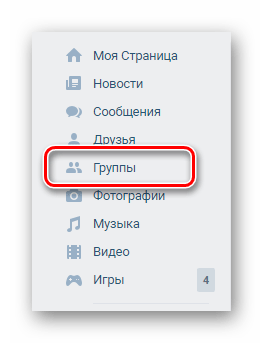
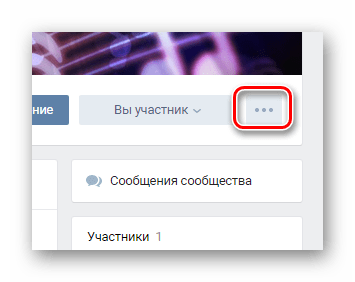

Оказавшись на странице с главными параметрами группы, можно переходить к детальному разбору их предназначения.
- На вкладке «Настройки» располагаются основные элементы управления сообществом. Именно в данном разделе производится внесение таких изменений, как:
- Название и описание группы;
- Тип сообщества;
- Обложка сообщества;
- Уникальный адрес страницы;
- Тематическая принадлежность паблика.
- На следующей вкладке «Разделы» вы можете вручную включить или отключить какие-либо элементы интерфейса сообщества:
- Основные папки, например, аудио и видеозаписи;
- Функционал «Товары»;
- Списки «Главный блок» и «Второстепенный блок».
- В разделе «Комментарии» вы можете:
- Использовать фильтры нецензурных высказываний;
- Смотреть историю комментариев.
- Вкладка «Ссылки» позволяет вам указывать в специальном блоке на главной странице сообщества какого-либо пользователя, сторонний сайт или другие группы ВКонтакте.
- Раздел «Работа с API» предназначена для того, чтобы ваше сообщество могло интегрироваться с другими сервисами посредством предоставления специального ключа.
- На странице «Участники» располагается список всех пользователей, состоящих в вашей группе. Отсюда вы можете выполнить удаление, блокировку или предоставление дополнительных прав.
- Вкладка руководители существует с целью упрощения поиска пользователей с особыми правами. Кроме того, отсюда вы можете разжаловать руководителя.
- Следующий раздел «Черный список» содержит в себе пользователей, которых вы по тем или иным причинам заблокировали.
- Во вкладке «Сообщения» вам предоставляется возможность активации функционала обратной связи для пользователей.
- На последней странице «Приложения» возможно подключить дополнительные модули для сообщества.
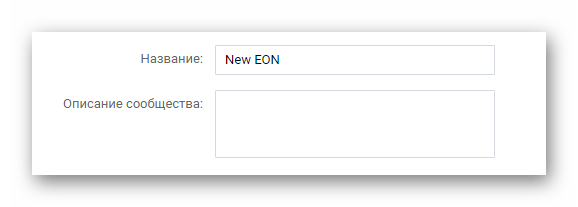
Подробнее: Как изменить название группы ВК
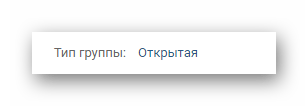
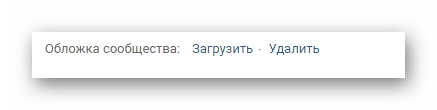
Подробнее: Как сменить аватарку в группе ВК
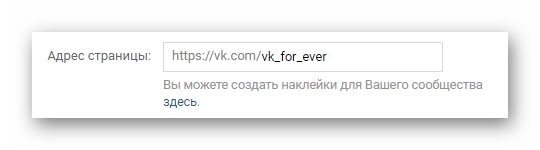
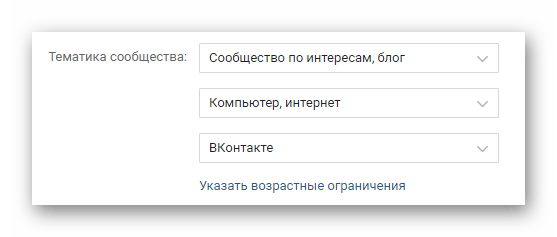
На этой вкладке также располагаются инструменты экспорта сообщества в Twitter и возможность создания отдельной комнаты в Snapster для подписчиков.
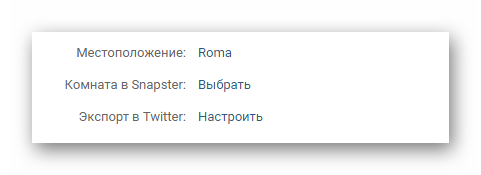
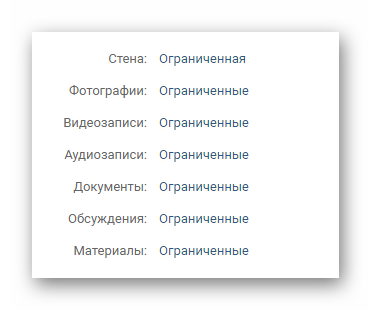
При необходимости можно сделать какой-либо элемент общедоступным или ограниченным.
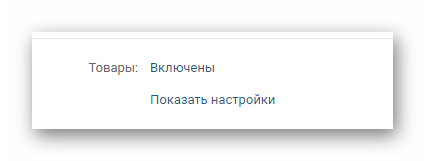
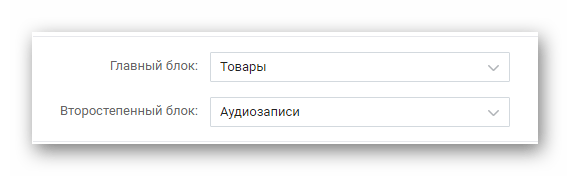
Использование этой возможности позволит вам настроить отображение выбранных разделов на главной странице сообщества.
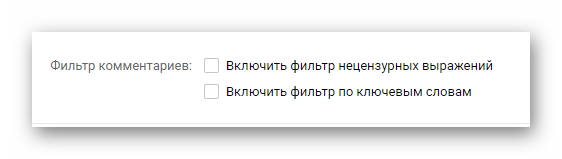
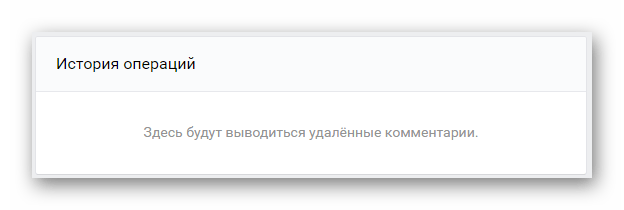
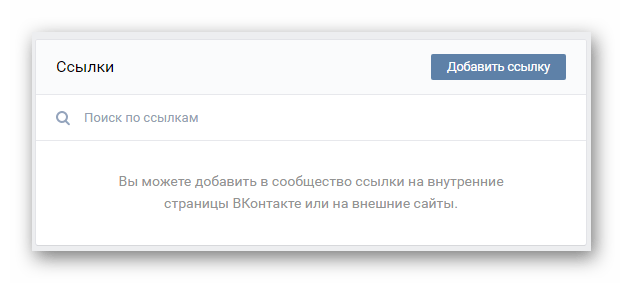
Подробнее: Как сделать ссылку в группе ВК
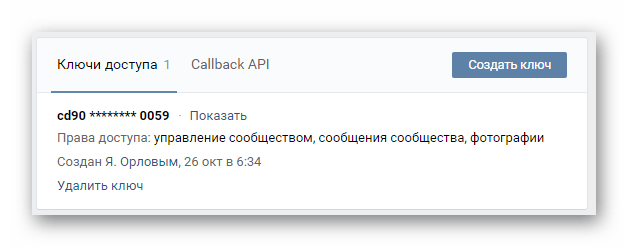
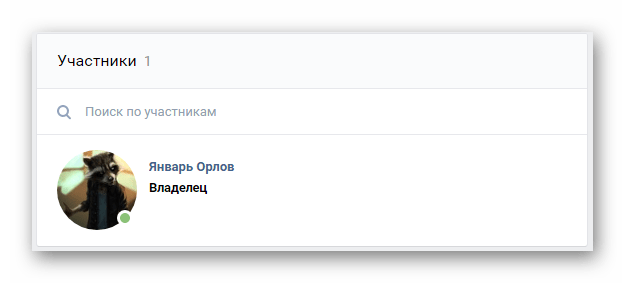
Подробнее: Как удалить участника из группы ВК
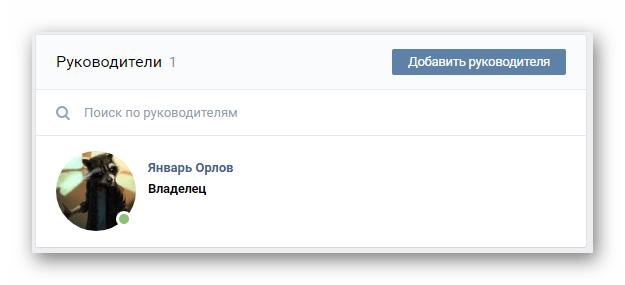
Подробнее: Как скрыть руководителей в группе ВК


Вы также можете создать виджет, чтобы посетителям было более комфортно пользоваться вашим пабликом.
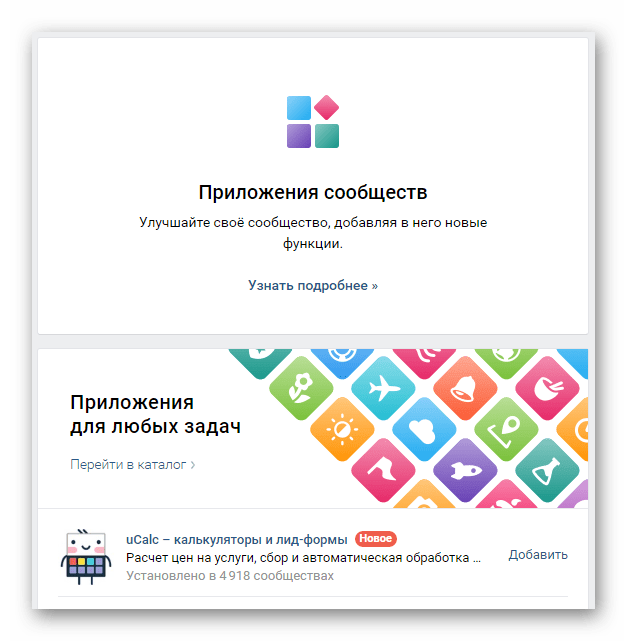
Читайте также: Как создать чат ВК
На этом можно закончить с редактированием группы через полноценную версию сайта социальной сети ВКонтакте.
Способ 2: Мобильное приложение ВК
Если вам интересен процесс редактирования группы через официальное мобильное приложение, нужно для начала ознакомиться непосредственно с обзором такого приложения. В этом вам может помочь специальная статья у нас на сайте по мобильному дополнению ВК для платформы iOS.
Мобильные приложения для Android и iOS имеют минимальную разницу между собой.
Равно как и в случае с полной версией сайта, вам для начала нужно открыть раздел с основными параметрами.
- Через раздел «Группы» в главном меню перейдите на страницу группы.
- Открыв начальную страницу паблика, найдите в правом углу значок с иконкой шестерки и кликните по нему.
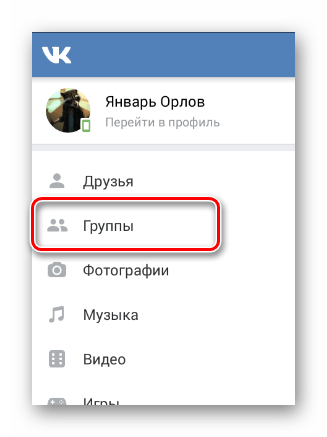
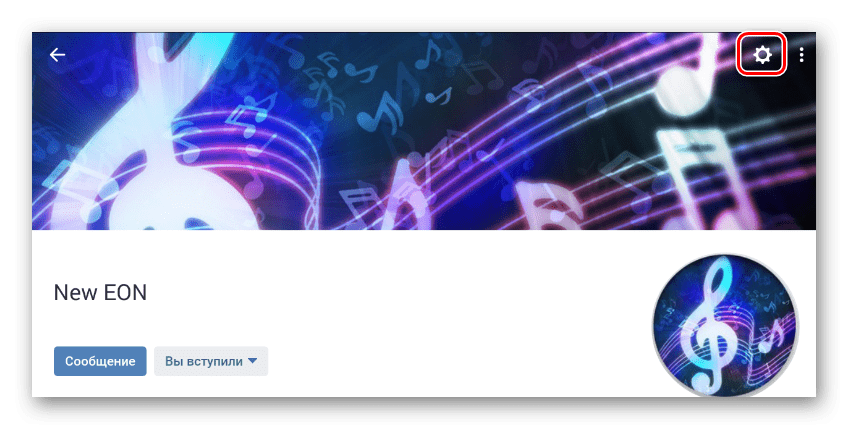
Находясь на странице «Управление сообществом», можно приступать к процессу редактирования.
- В разделе «Информация» вам предоставляется возможность изменения основных данных сообщества.
- На странице «Сервисы» вы можете редактировать отображаемое в группе содержимое.
- Вкладка руководители предназначена для просмотра списка людей с особыми привилегиями с возможностью разжалования.
- В раздел «Черный список» помещаются все пользователи, которых вы блокировали. При этом отсюда же вы можете разблокировать человека.
- На вкладке «Приглашения» отображаются пользователи, которым вы отправили приглашение в сообщество.
- Страница «Заявки» позволит вам принимать пользователей в сообщество.
- В списке «Участники» отображаются все присутствующие в группе пользователи, включая людей с привилегиями. Здесь же производится удаление или блокировка людей в рамках паблика.
- На последней вкладке «Ссылки» вы можете добавлять ссылки на другие страницы, включая сторонние сайты.
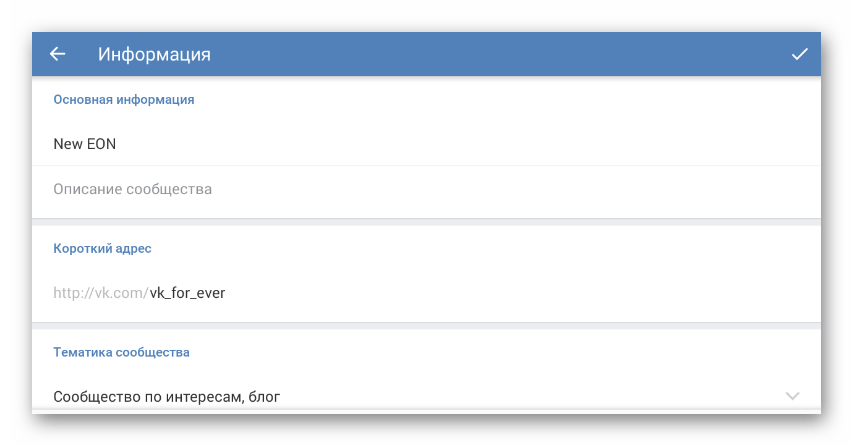
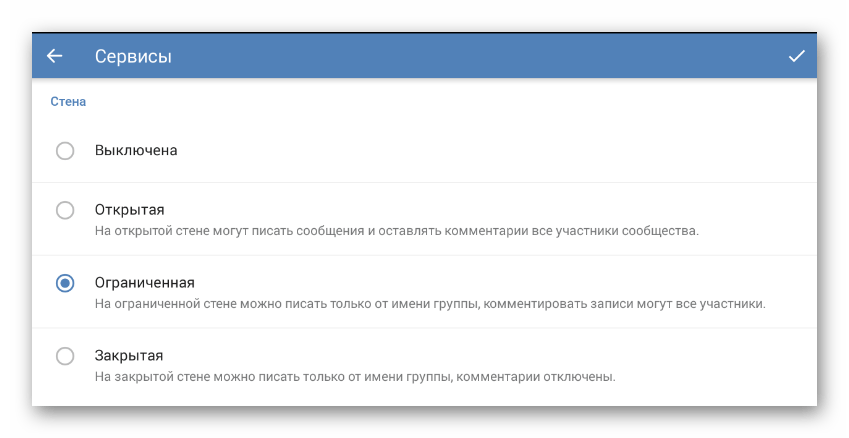

Читайте также: Как добавить администратора в группу ВК
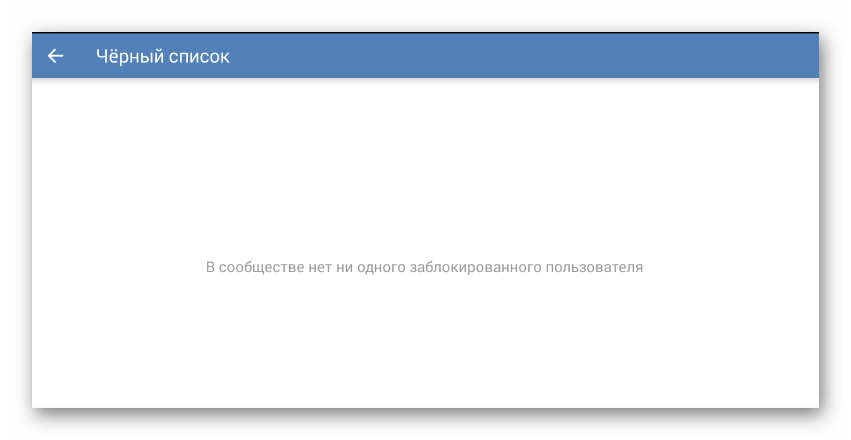
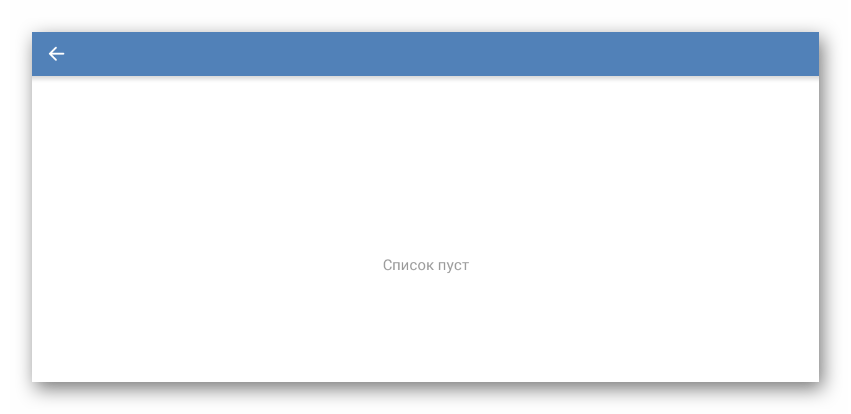
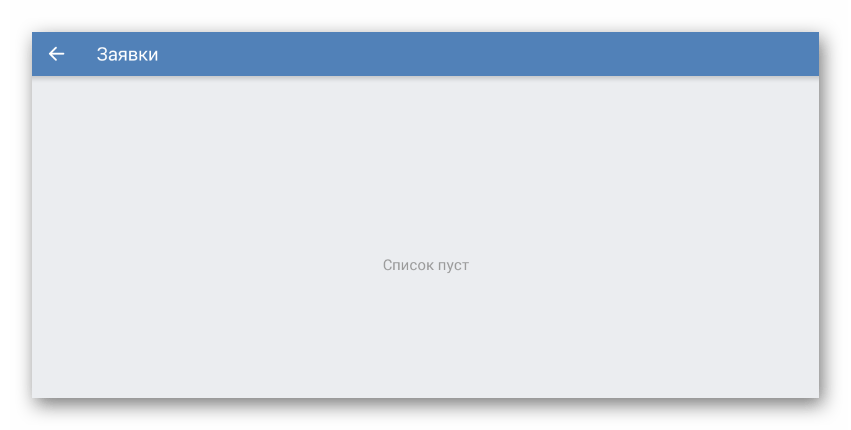
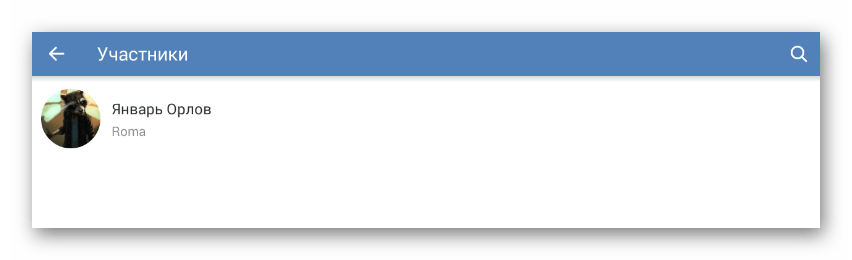
Вам предоставляется возможность выполнения поиска для облегчения нахождения пользователей.
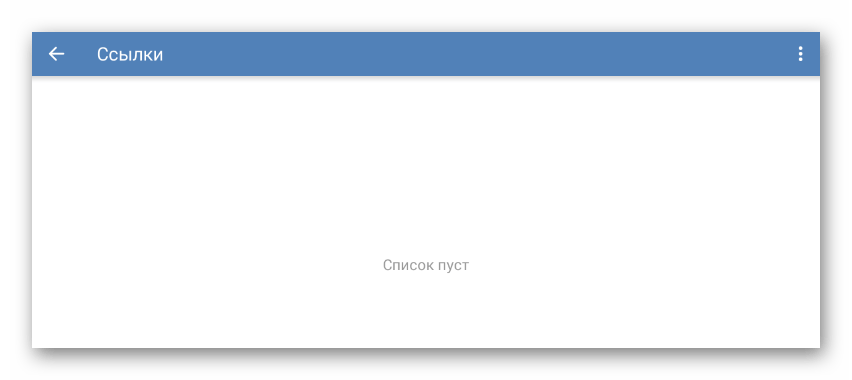
Обратите внимание на то, что каждый рассмотренный раздел имеет полностью идентичный к полной версии сайта набор возможностей. Если вас интересуют подробности, обязательно ознакомьтесь с обоими способами и изучите материал по указанным в рамках статьи ссылкам.
Относясь к выставлению настроек с достаточной внимательностью, у вас не возникнет проблем с редактированием сообщества. Удачи!
 Наша группа в TelegramПолезные советы и помощь
Наша группа в TelegramПолезные советы и помощь
 lumpics.ru
lumpics.ru
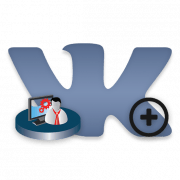

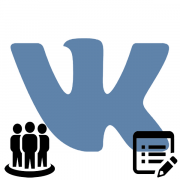
Не могу отредактировать статью. Подскажите, пожалуйста
Здравствуйте, Светлана. Скорее всего, редактирование данного поста запрещено, поскольку уже прошло какое-то время с момента публикации. В таких случаях остается только удалить пост и заново написать его. Предварительно можете сохранить нужные изображения и скопировать сам текст. В свежих постах в данном контекстном меню кнопка «Редактировать» должна быть, ее наличие было проверено только что.
Сколько лет прошло, все поменялось, исправите?
Здравствуйте, уважаемые дамы и господа помогите пожалуйста изменить типо статуса, но чуть выше статуса
Не нашла как редактировать раздел «подробная информация»
У меня при создании группы не получилось назначить администратора. Теперь при открытии сообщества, не могу ничего редактировать, у меня нет вкладки «участники»
Как редактировать цены в сообществе в ВК???
Как изменить адрес и телефон под названием группы с мобильного телефона?
Здравствуйте, Натилия. Если вы используете мобильное приложение ВКонтакте, то изменить эти данные в нём нельзя. Однако можно зайти на полную версию сайта через любой браузер на телефоне и проделать данную процедуру.
Как сменить фото?
Не могу группу сделать закрытой так как в редактирования не выходит пункт тип
Здравствуйте! Я создала группу в ВК(на телефоне), и хочу изменить в ней картинку, но забыла, как это делать, так как долго не заходила в ВК. Помогите пожалуйсто
Как сменить регион группы в вк, не отопражаеться вкладка местоположение
Здравствуйте, почему в управлении сообществом-в разделах, если выбрать в главном блоке (фотографии), а в второстепенном блоке (обсуждения), то в полной версии хорошо все отображается, а в мобильной версии всё это исчезает с переднего плана?